
Как легко найти скрытые или удалённые сообщения на iPhone? [Полное руководство]

«Есть одно СМС, которое я удаляю сразу после получения. Сегодня я, возможно, случайно «скрыл» его. Теперь, кажется, я не вижу сообщений с этого номера. Я не обращал внимания на номер, поэтому истории нет. Есть ли способ восстановить его?»
- Сообщество поддержки Apple
Многие люди скрывают свои сообщения, чтобы сохранить конфиденциальность и защитить важную информацию от разглашения. Забавно, что всё, что вы не можете найти, внезапно становится важным и полезным, особенно те некогда бесполезные сообщения, которые вы не уверены, что скрыли или удалили на своём iPhone.
Наша статья посвящена тому, как найти скрытые или удалённые сообщения на iPhone. Раз уж вы здесь, продолжайте читать, чтобы восстановить пропавшие сообщения.
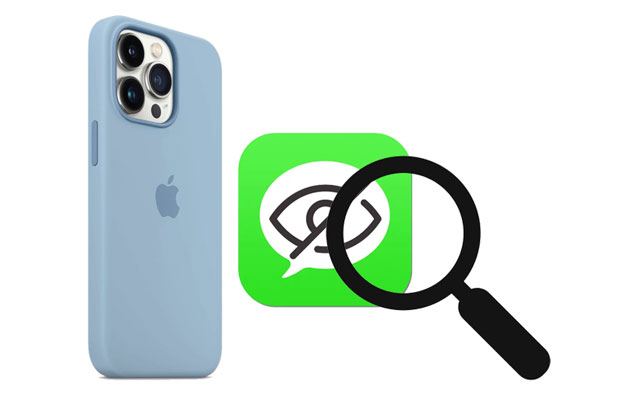
Следующие два способа помогут вам найти скрытые сообщения на вашем iPhone. Однако ни один из них не скроет ваши сообщения. Вы по-прежнему будете видеть свои текстовые сообщения в приложении «Сообщения».
Если включена функция «Фильтрация неизвестных отправителей», сообщения с номеров, не сохраненных в ваших контактах, перемещаются в отдельный список.
Как найти скрытые текстовые сообщения на iPhone? Вот шаги:
Шаг 1. Откройте приложение «Сообщения» на iPhone и перейдите в раздел «Неизвестные отправители».
Шаг 2. Проверьте, есть ли потерянные сообщения.
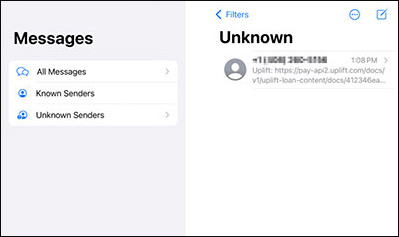
Ищете, как читать скрытые текстовые сообщения на iPhone? Воспользуйтесь поиском Spotlight, чтобы найти переписки, которые могут быть не видны на экране.
Вот как проверить скрытые сообщения на iPhone с помощью поиска Spotlight:
Шаг 1. Откройте «Настройки» > «Основные» > «Поиск Spotlight».
Шаг 2. Включите «Сообщения» и введите ключевые слова текстового сообщения, которое вы надеетесь найти.
Шаг 3. Выберите правильный из показанных диалогов.

Разобравшись, как найти скрытые текстовые сообщения на iPhone, вы также можете подумать о том, как сделать сообщения видимыми. Следующие шаги покажут вам, как сделать сообщения видимыми.
Шаг 1. Откройте приложение «Настройки» и перейдите в раздел «Уведомления».
Шаг 2. Прокрутите вниз и выберите «Сообщения» > «Разрешить уведомления», чтобы получать и просматривать уведомления на экране.
Шаг 3. В разделе «Оповещения» вы можете выбрать «Экран блокировки», «Центр уведомлений», «Баннеры» или выбрать все.
Шаг 4. В разделе «Параметры» нажмите «Показать предварительный просмотр» > «Всегда».

Ниже представлены четыре возможных решения для отображения удалённых сообщений на вашем iPhone. Выберите подходящий вам способ.
Начиная с iOS 16, в приложении «Сообщения» появилась функция «Недавно удалённые», позволяющая восстановить удалённые переписки в течение 30 дней. Это один из самых простых способов проверить скрытые или удалённые сообщения на iPhone.
Вот как отобразить удаленные сообщения на iPhone из папки «Недавно удаленные»:
Шаг 1. Откройте приложение «Сообщения».
Шаг 2. Нажмите «Изменить» > «Показать недавно удаленные».

Шаг 3. Выберите сообщения, которые вы хотите восстановить.
Шаг 4. Нажмите «Восстановить», чтобы переместить их обратно в свой почтовый ящик.
Предположим, ваши текстовые сообщения неожиданно исчезли с вашего iPhone , а у вас нет резервной копии приложения «Сообщения». Вы можете воспользоваться Coolmuster iPhone Data Recovery чтобы восстановить удалённые сообщения на iPhone без резервной копии . Помимо текстовых сообщений, вы также можете восстановить удалённые контакты и экспортировать имеющиеся данные на компьютер.
Основные моменты восстановления данных iPhone:
* Восстановите удаленные контакты и сообщения с вашего iPhone на компьютер в удобочитаемом формате, таком как HTML и CSV.
* Восстановление потерянных или удаленных файлов с устройства iOS , iTunes или из резервной копии iCloud.
* Восстанавливайте важные файлы, такие как контакты, SMS, фотографии, сообщения WhatsApp, заметки и многое другое.
* Предварительный просмотр всех данных и выборочное восстановление или экспортирование нужных элементов.
* Поддержка iOS 5 до последней версии iOS 26/18, например, последних iPhone 16/15/14/13/12/11 и более ранних моделей.
Вот как отобразить удаленные сообщения на iPhone без резервной копии:
01. Установите и откройте программу на компьютере, затем подключите iPhone к компьютеру через USB-кабель. Затем при необходимости укажите, что компьютеру можно доверять на iPhone.

02 После подключения вы увидите интерфейс выбора данных. Выберите «Сообщения» и другие типы данных, которые хотите сканировать, и нажмите кнопку «Начать сканирование».

03 После сканирования выберите «Сообщения» на левой панели, просмотрите все текстовые сообщения и отметьте те, которые хотите восстановить. Затем нажмите кнопку «Восстановить на компьютер» ниже, чтобы сохранить их на компьютере.

Видеоурок:
Предположим, вы синхронизировали все сообщения с iCloud перед удалением. В этом случае вы можете восстановить удалённые сообщения из резервной копии iCloud .
Вот как проверить скрытые или удаленные сообщения на iPhone из резервной копии iCloud:
Шаг 1. Перейдите в «Настройки» > нажмите на свое имя > «iCloud» > «Резервное копирование iCloud» > проверьте, было ли последнее резервное копирование перед удалением.
Шаг 2. Вернитесь на страницу настроек > нажмите «Основные» > «Сброс» > «Стереть всё содержимое и настройки» > «Стереть сейчас». Затем дождитесь завершения стирания данных с устройства.
Шаг 3. Настройте iPhone, следуя инструкциям на экране, пока не дойдете до экрана «Приложения и данные».
Шаг 4. Нажмите «Восстановить из резервной копии iCloud» > введите пароль Apple ID > и выберите последний файл резервной копии.
Шаг 5. Нажмите «Восстановить», чтобы начать процесс. После завершения проверьте, появились ли удалённые сообщения на вашем iPhone.

Это сработает, если вы ранее создали резервную копию своего iPhone в iTunes, и файл резервной копии iTunes содержит удалённые сообщения. Вот как просмотреть скрытые или удалённые сообщения из резервной копии iTunes:
Шаг 1. Подключите iPhone к компьютеру и запустите iTunes.
Шаг 2. Выберите свой iPhone в левом верхнем углу и нажмите «Восстановить резервную копию» в разделе «Обзор».
Шаг 3. Выберите наиболее подходящий файл резервной копии и нажмите «Восстановить». При необходимости подтвердите пароль.

Выполните следующие действия, если хотите найти скрытые сообщения в Facebook Messenger, прежде чем система начнет фильтровать сообщения от незнакомцев.
Как просмотреть скрытые сообщения на iPhone с помощью Facebook?
Шаг 1. Запустите приложение Facebook Messenger на вашем iPhone.
Шаг 2. Нажмите «Я» внизу > «Люди» > «Запросы сообщений», и вы увидите непрочитанные и отфильтрованные запросы сообщений.
Шаг 3. Нажмите «Просмотреть отфильтрованные запросы» > выберите сообщение > и нажмите «Принять», чтобы переместить его в папку «Входящие».
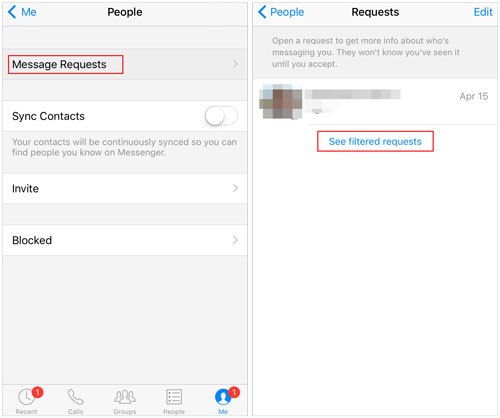
Мы предлагаем вам подробное руководство о том, как найти скрытые или удалённые сообщения на вашем iPhone. Если вышеперечисленные решения вам помогли, поделитесь им с другими людьми. Вы также можете сообщить нам о любых проблемах с Coolmuster iPhone Data Recovery оставив комментарий ниже. Мы свяжемся с вами как можно скорее.
Статьи по теме:
Как искать текстовые сообщения/iMessages на iPhone [4 проверенных способа]
Как восстановить удаленные сообщения Kik на iPhone: 4 простых способа?
Руководство | Как найти скрытые фотографии на iPhone: 4 простых способа
Как легко восстановить удаленные сообщения в Messenger на iPhone?

 Восстановление iPhone
Восстановление iPhone
 Как легко найти скрытые или удалённые сообщения на iPhone? [Полное руководство]
Как легко найти скрытые или удалённые сообщения на iPhone? [Полное руководство]





